Vous voulez lire une vidéo YouTube sur Mac pour vous divertir ? Ou souhaitez-vous transférer des vidéos YouTube sur votre iPad, iPhone, iPod touch pour passer le temps ? Ou encore voulez-vous importer toutes vos vidéos YouTube téléchargées sur iTunes pour une meilleure gestion de fichiers, ou les importer dans iMovie, FCE, FCP pour faire une édition ? Mais pour faire tout cela, une question importante se pose : comment convertir YouTube en format compatible avec ces lecteurs MOV supportés - QuickTime (.mov) ?
Heureusement, ce ne sera plus une question si vous savez comment bien utiliser le programme appelé FonePaw Convertisseur Vidéo. Ce programme est disponible pour Windows et Mac et il est vraiment un outil efficace pour convertir des vidéos YouTube sous format MOV, MP4, etc. Outre les vidéos, vous pouvez même convertir des fichiers audio vers dautres formats. Voici comment cela fonctionne.
Lire aussi :
Convertir facilement des vidéos YouTube en MOV sur Mac
Étape 1. Lancer FonePaw Convertisseur Vidéo et importer la vidéo YouTube
Après le téléchargement et l’installation du logiciel, démarrez FonePaw Convertisseur Vidéo sur votre PC. Puis importez des vidéos YouTube dans ce logiciel en cliquant sur « Ajouter Fichier ».
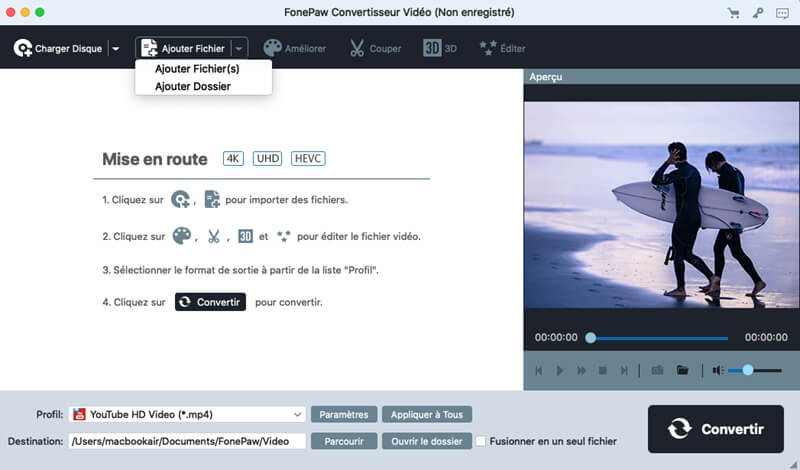
Étape 2. Choisir le format de sortie pour la vidéo
Après l'importation de vidéo, cliquez sur le menu déroulant de « Profil », puis choisissez le format « MOV - QuickTime Video (*.mov) ». Vous pouvez aussi entrer le format « mov » dans la barre de cherche en bas à gauche pour sélectionner.
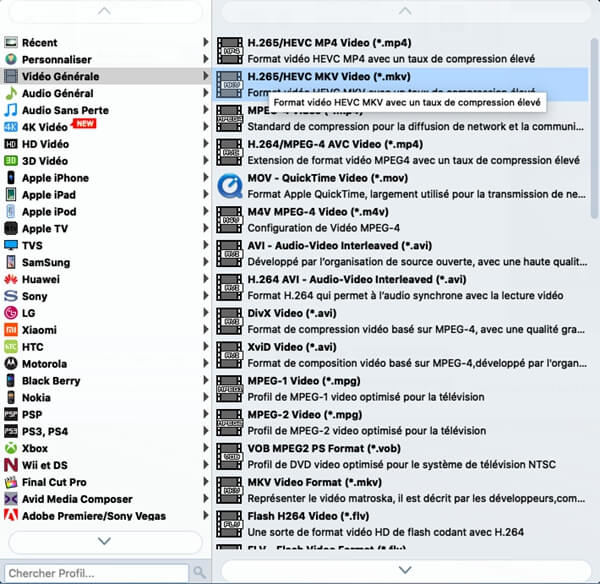
Remarque : Si vous voulez configurer l'encodeur ou d'autres, cliquez sur « Paramètres » pour faire cela. Pour changer l'emplacement de sauvegarde de vidéo convertie, appuyez sur « Parcourir » et sélectionnez le dossier de sortie.
Étape 3. Convertir la vidéo YouTube en MOV
Maintenant, après la configuration, vous pouvez démarrer la conversion de vidéo en cliquant sur « Convetir ». Le logiciel commencera à convertir votre vidéo YouTube vers le format MOV, veuillez patienter.
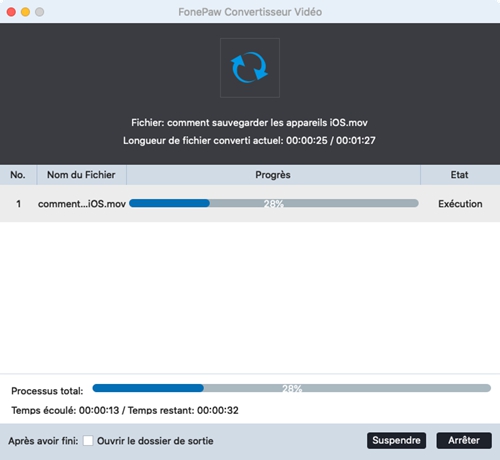
Et voilà ! Vous retrouverez votre vidéo YouTube en format MOV sur votre PC. Vous pouvez enfin la regarder sur votre Mac et tout autre appareil iOS (iPhone, iPad, iPod touch). Depuis, avec FonePaw Convertisseur Vidéo vous pouvez faire encore bien plus : couper la vidéo, améliorer la qualitè de vidéo, rogner la vidéo en modifiant sa tallie, éditer la vidépo, etc. Téléchargez-le et profitez-en !
Si vous ne savez pas comment télécharger des vidéos de YouTube en ligne, vous pouvez essayer VidPaw, qui vous permet de télécharger et de convertir en toute simplicité des vidéos et des fichiers audios en ligne ou sur votre téléphone mobile.
 Transfert WhatsApp pour iOS
Transfert WhatsApp pour iOS
